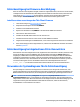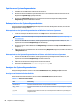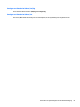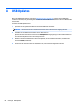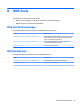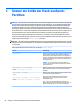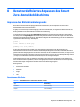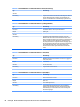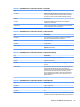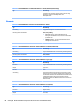HP ThinPro 5.2 Administrator Guide
Fehlerbeseitigung bei Firmware-Beschädigung
Wenn der Thin Client zwei Signaltöne ausgibt, nachdem er eingeschaltet wurde, oder nicht zu starten scheint,
ist möglicherweise die Gerätermware beschädigt. Dieses Problem kann behoben werden, indem das Thin
Client-Image von http://www.hp.com heruntergeladen, das Image auf ein austauschbares USB-Flash-
Laufwerk kopiert und anschließend der Thin Client mit diesem Flash-Laufwerk gestartet wird.
Installieren eines neuen Images der Thin Client-Firmware
1. Laden Sie das Image von http://www.hp.com herunter.
2. Entpacken Sie das Image zu dem Pfad C:\USBBoot.
3. Formatieren Sie ein USB-Flash-Laufwerk.
4. Kopieren Sie alle Dateien von C:\USBBoot in den Stamm des USB-Flash-Laufwerks.
5. Fahren Sie den Thin Client herunter.
6. Schließen Sie das USB-Flash-Laufwerk an den Thin Client an.
7. Schalten Sie den Thin Client ein und er startet mit dem USB-Flash-Laufwerk.
8. Folgen Sie den Anleitungen auf dem Bildschirm, um ein neues Image auf dem Thin Client zu installieren.
9. Wenn der Re-Imaging-Prozess abgeschlossen ist, entfernen Sie das USB-Flash-Laufwerk und drücken
Sie die Eingabetaste.
Fehlerbeseitigung bei abgelaufenen Citrix-Kennwörtern
Wenn Benutzer nicht dazu aufgefordert werden, abgelaufene Citrix-Kennwörter zu ändern, stellen Sie sicher,
dass für die XenApp Services-Site (PNAgent-Site) die Authentizierungsmethode Prompt (Auordern)
festgelegt ist, um Benutzern das Ändern abgelaufener Kennwörter zu ermöglichen. Wenn Sie es Benutzern
ermöglichen, ihre Kennwörter zu ändern, indem sie eine direkte Verbindung mit dem Domänencontroller
herstellen, stellen Sie sicher, dass die Uhrzeit des Thin Clients mit der des Domänencontrollers synchron ist
und dass bei der Eingabe von Citrix-Anmeldeinformationen der vollständige Domänenname (z. B.
domain_name.com) verwendet wird. Weitere Informationen nden Sie in der Citrix-Dokumentation.
Verwenden der Systemdiagnose für die Fehlerbeseitigung
Die Systemdiagnose erstellt einen Schnappschuss vom Thin Client, der dazu genutzt werden kann, ohne
physische Zugri auf den Thin Client Probleme zu lösen. Dieser Schnappschuss enthält Protokolldateien der
BIOS-Informationen und die Prozesse, die zum Zeitpunkt der Ausführung der Systemdiagnose aktiv waren.
TIPP: Sie können die Einstellung Debugstufe der Registerkarte Systemprotokolle im Fenster
Systeminformationen ändern, um den Umfang der Informationen anzugeben, die in den Diagnosebericht
aufgenommen werden sollen. Diese Informationen werden möglicherweise für die Fehlerbeseitigung von HP
angefordert. Da das System Protokolldateien beim Neustart zurücksetzt, sollten Sie darauf achten,
Protokolldateien vor einem Neustart zu erfassen.
Fehlerbeseitigung bei Firmware-Beschädigung 79